
- •Методические рекомендации
- •Пояснительная записка.
- •Практическая работа №1.
- •Методические указания
- •Шаг VIII
- •Практическая работа № 2.
- •Методические указания
- •Псковский колледж
- •Практическая работа № 3.
- •Методические указания
- •Чертим один из элементов. Для этого
- •Н ачинаем с шестиугольника:
- •Вкладка Text
- •Шаг VIII
- •Практическая работа № 4.
- •М етодические указания
- •Шаг VIII
- •Практическая работа № 5.
- •Методические указания
- •Шаг VIII
- •Ш триховки
Методические указания
Ш АГ
I
АГ
I
Создаем необходимое количество слоев.
Чертив вертикальную ось симметрии по центру листа (см. Практическую работу №1.)
Проводим горизонтальные оси. При этом либо первоначально рассчитываем композицию чертежа, либо впоследствии перемещаем готовые чертежи детали.
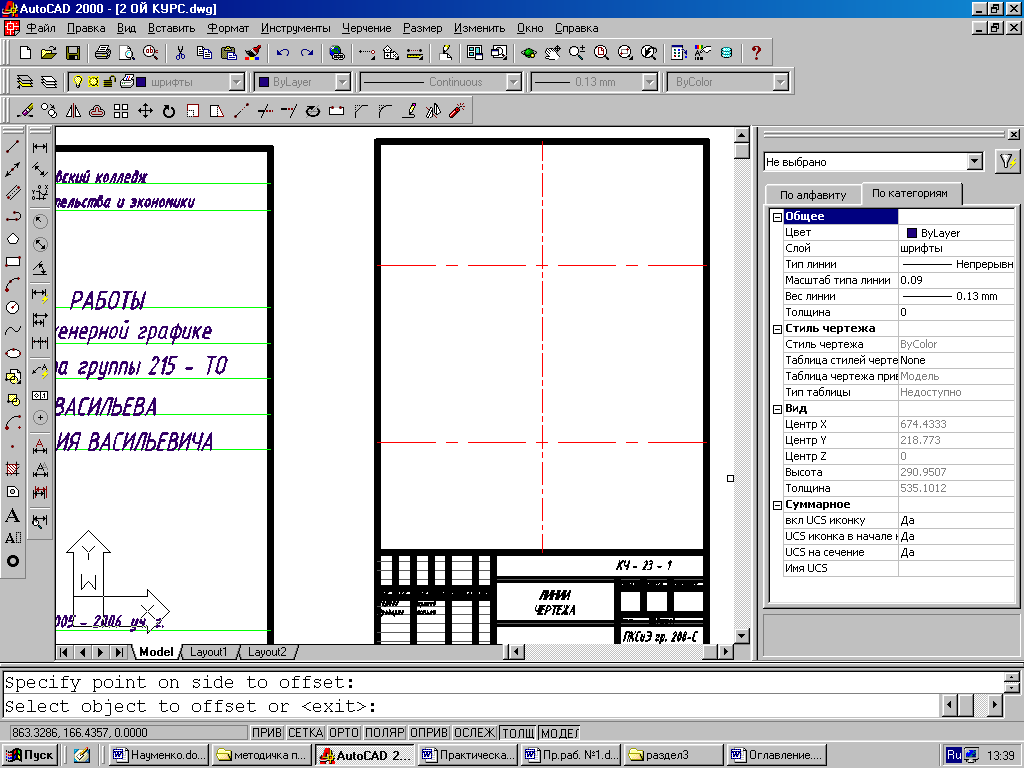
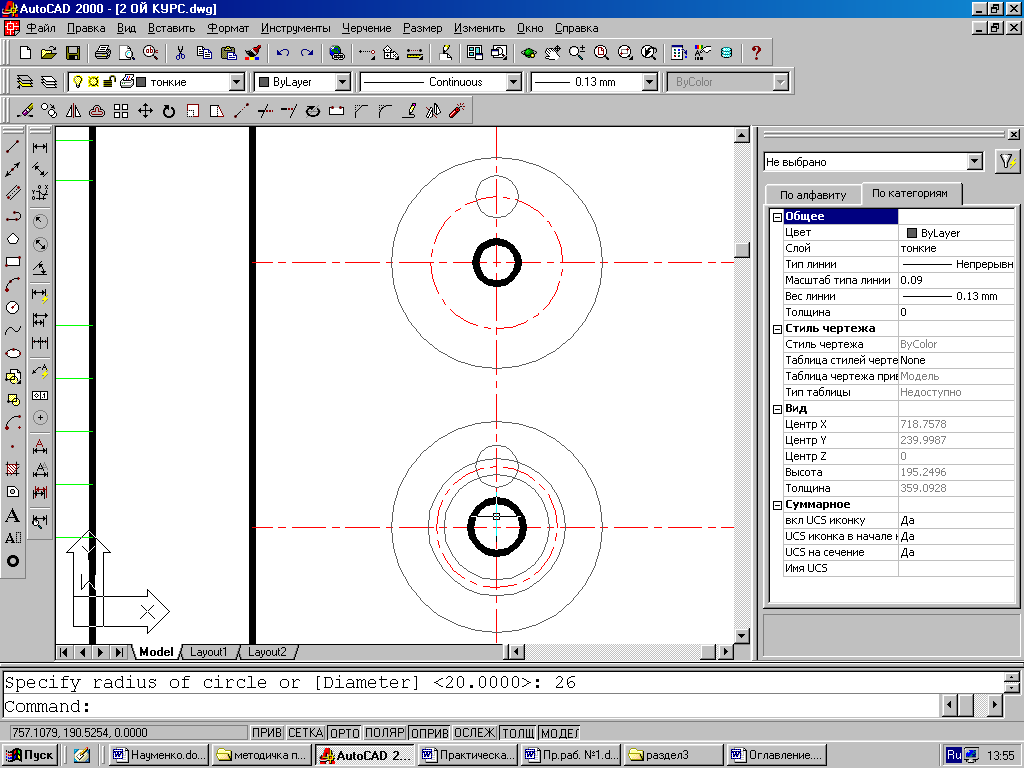
ШАГ II
Чертим окружности в соответствующих слоях. (см. Практическую работу №1.)
ШАГ III
Чертим один из элементов. Для этого
Включаем ОРТО и ОПРИВ-режимы: - начальная точка линии привязывается к пересечению окружностей R 8 и R 25, - конечная точка оси получается при перемещении курсора вверх до пересечения с окружностью R 40.
Обрезаем ненужные чести окружности при помощи значка Break (Разорвать)
Переводим линии в основной слой.
ВНИМАНИЕ! Окружность разрываем, указывая курсором последовательно две точки на окружности, двигаясь против часовой стрелки.
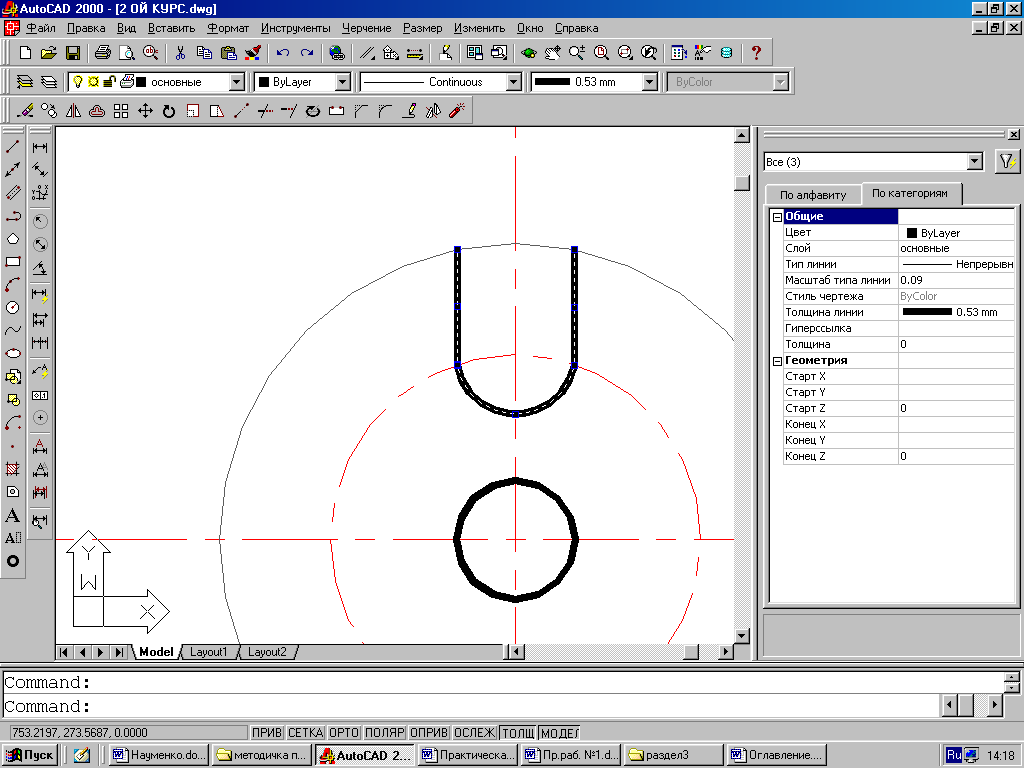
ШАГ IV
П![]() роизводим
копирование созданного элемента при
помощи команды Массив
(Array).
Для этого
роизводим
копирование созданного элемента при
помощи команды Массив
(Array).
Для этого
Вызываем команду любым из известных способов.
П
 оявляется
диалоговое окно:
оявляется
диалоговое окно:Н ажимаем кнопку Выбор объектов:
ВНИМАНИЕ! Будьте осторожны и внимательны, так как данный элемент состоит из отдельных линий и не воспринимается программой как единый блок, что приводит к необходимости выделять все линии по отдельности. В числе выбранных линий должны быть центровые, направленные к центру наибольшей окружности.
В
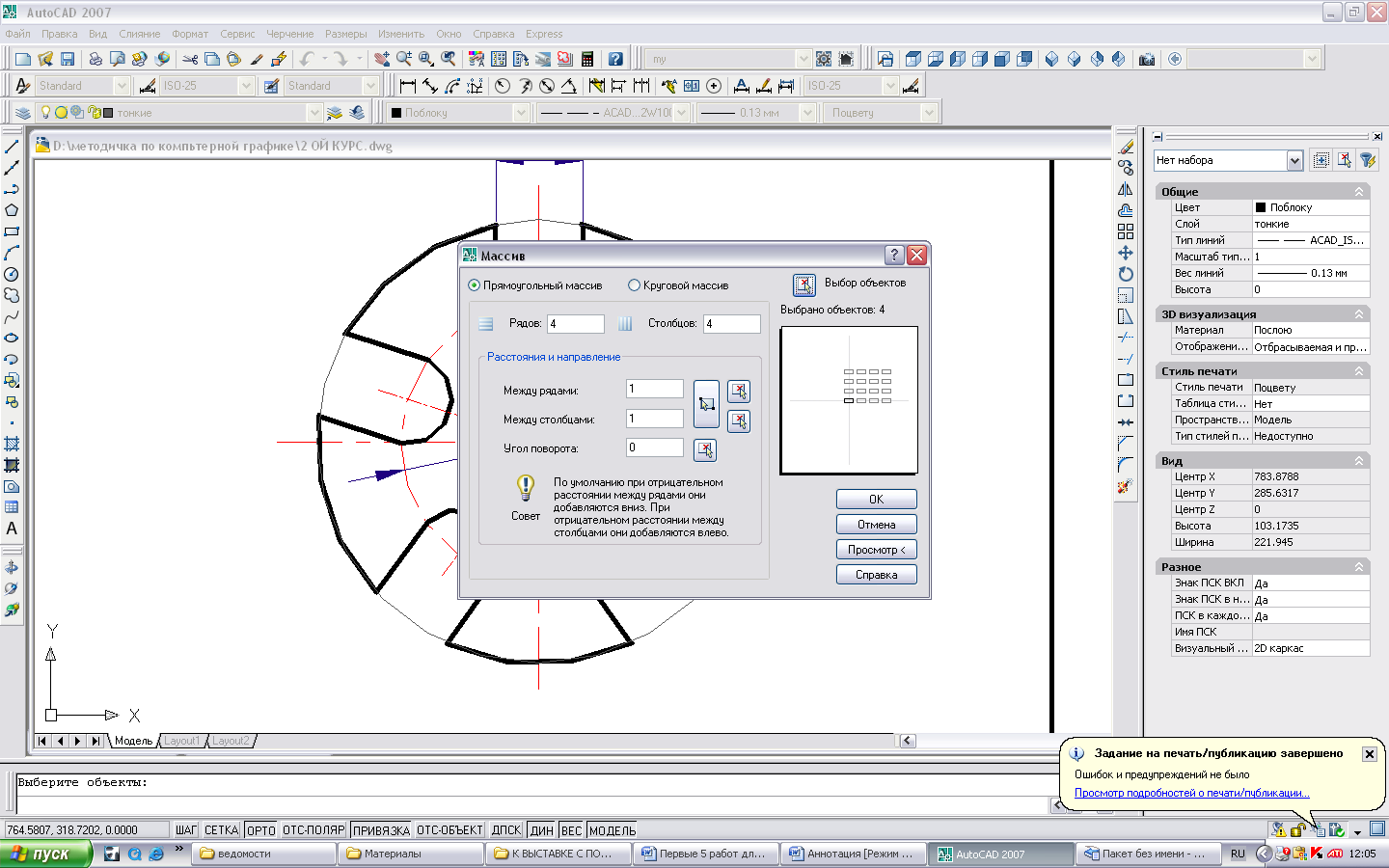 ыделив
необходимые линии, подтверждаем команду:
<Enter>.
В дальнейшем
мы не будем акцентировать внимание на
подтверждении команды, так как это
подтверждение является обязательным
условием ее выполнения.
ыделив
необходимые линии, подтверждаем команду:
<Enter>.
В дальнейшем
мы не будем акцентировать внимание на
подтверждении команды, так как это
подтверждение является обязательным
условием ее выполнения.Н
 ам
нужен круговой режим, что приведет к
изменению набора полей диалогового
окна :
ам
нужен круговой режим, что приведет к
изменению набора полей диалогового
окна :Далее программа прописывает координаты центра окружности, по которой будет производиться копирование. Если мы создаем чертеж по относительным координатам и не хотим переустанавливать начало координат, то нажимаем кнопку правее координаты Y.
Ц
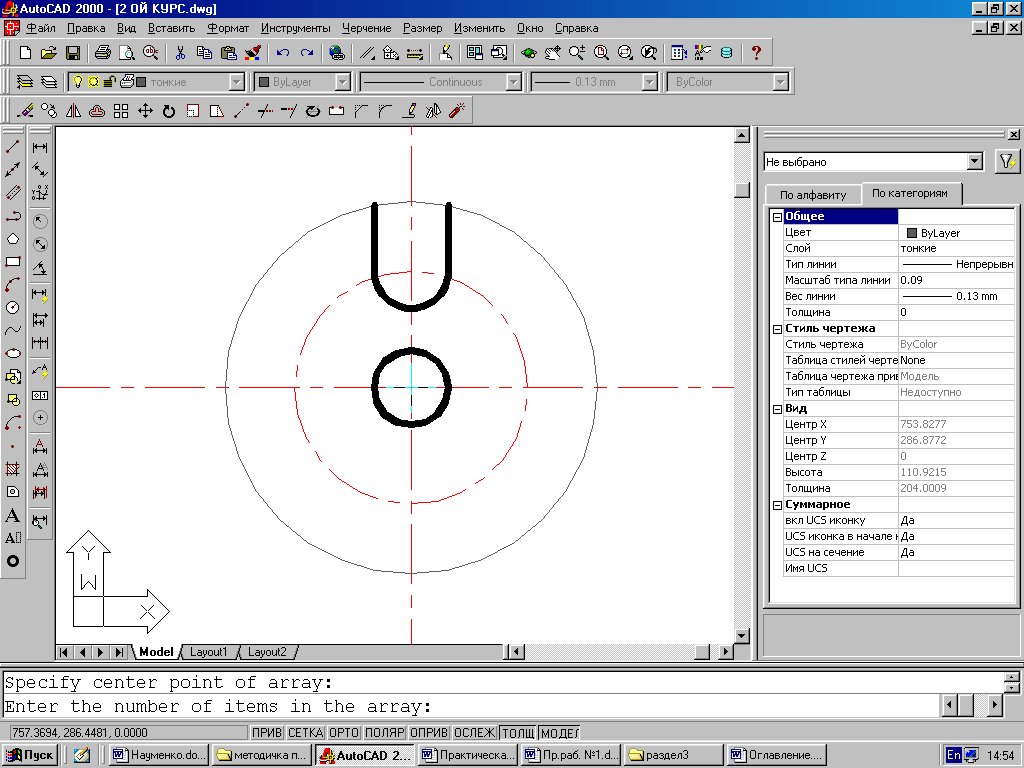 ентр
указываем щелчком мыши.
ентр
указываем щелчком мыши.
Д
 алее
указываем количество копий. В данном
случае их 5.
алее
указываем количество копий. В данном
случае их 5.
О ставляем угол закрашивания 360.
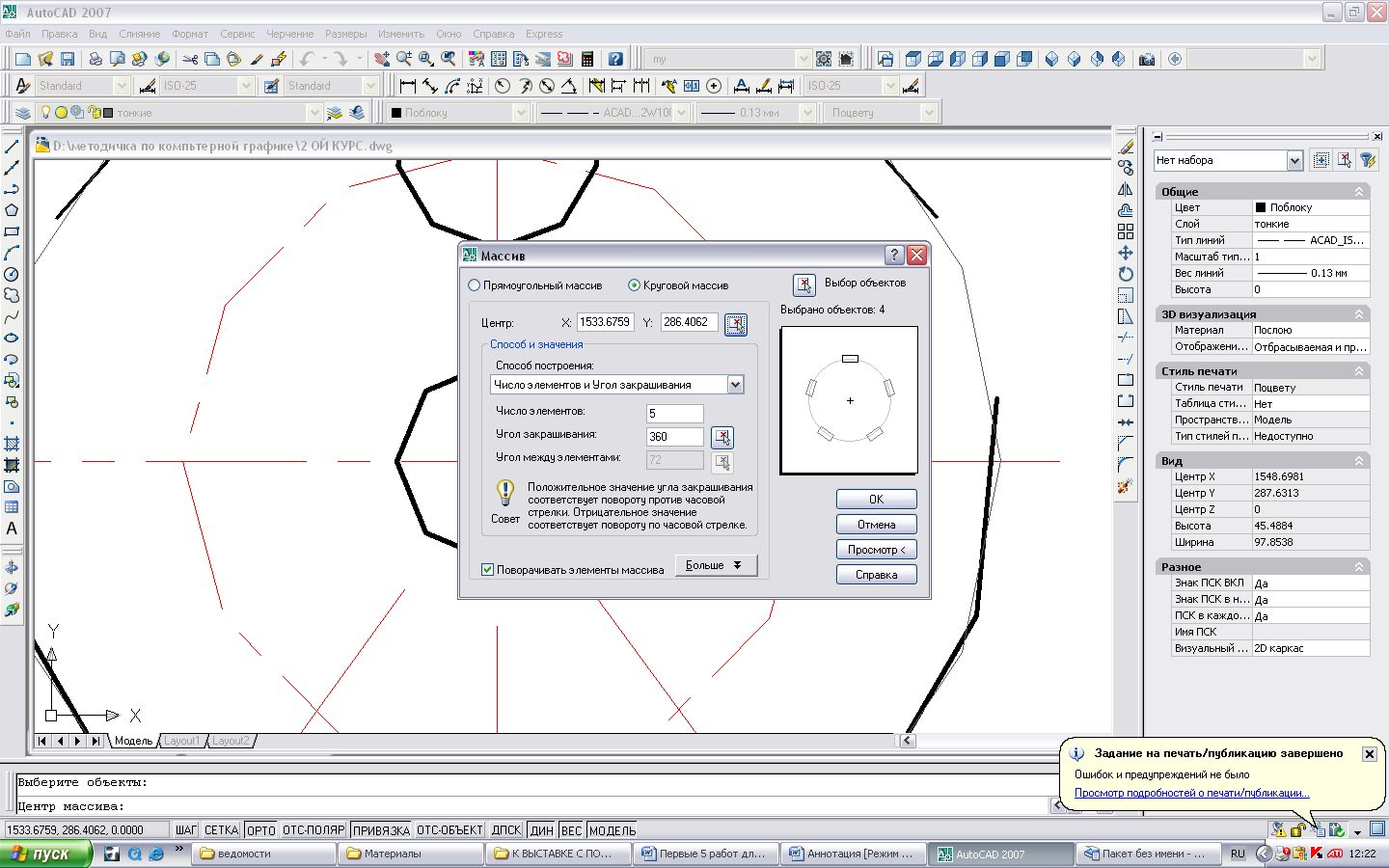 Ставим
флажок для поворота элементов:
Ставим
флажок для поворота элементов:Н ажимаем кнопку Просмотр<
Получаем следующее предложение:

Если нас устраивает изображение, нажимаем кнопку ПРИНЯТЬ.
Обводим необходимые линии.

Обрезаем осевые линии.
Дочерчиваем недостающие осевые. В случае, если они уже скопированы их необходимо будет обрезать на нужную длину.
Восстанавливаем тонкими линиями окружность с диаметром 80 мм.


Приступаем к чертежу детали №2 (Пластины).
Н ачинаем с шестиугольника:
Команда МН-УГОЛ (POLYGON) рисует правильный многоугольник либо по конечным точкам одной стороны, либо по точке центра и радиусу вписанной или описанной окружности. Команда может быть вызвана с помощью кнопки "Многоугольник" (Polygon) панели Рисование (Draw) или с помощью пункта Многоугольник (Polygon) падающего меню Рисование (Draw).
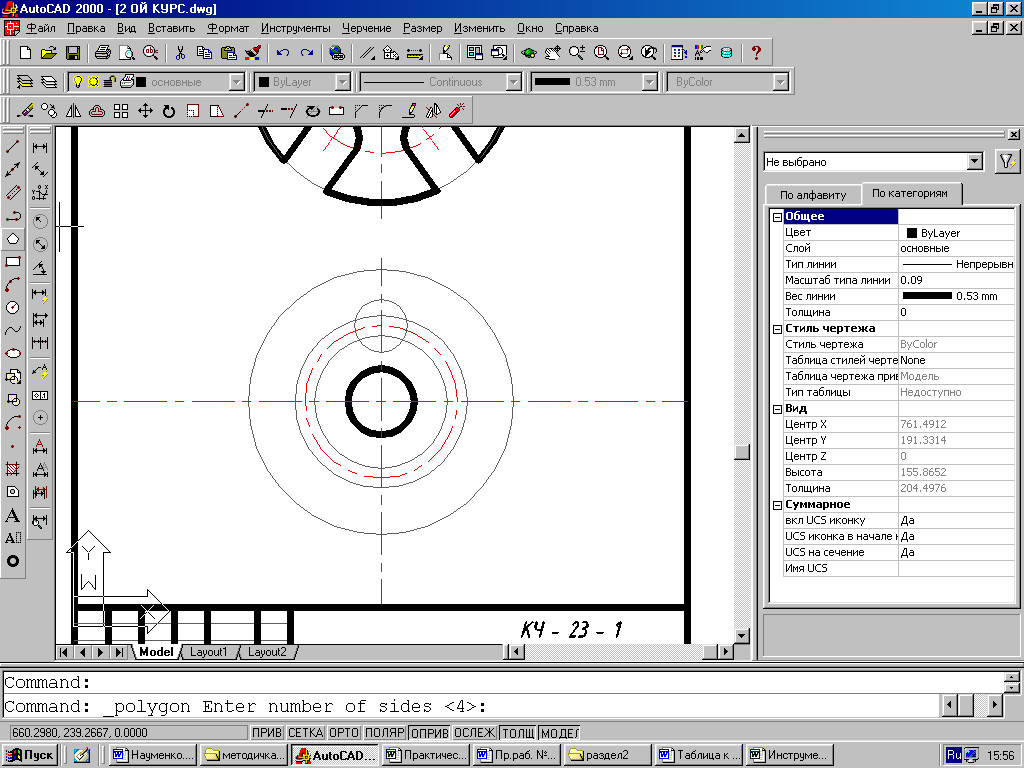
Первый вопрос команды МН-УГОЛ (POLYGON):
Число сторон <4>:
polygon enter number of sides <4>:
Вам нужно задать число сторон многоугольника (в скобках в качестве подсказки выдается число сторон, использованное в предыдущем вызове команды МН-УГОЛ (POLYGON); в первый раз в качестве подсказки выводится 4). Нам необходимо ввести число 6.
polygon enter number of sides <4>: 6
Следующий вопрос:
У кажите
центр многоугольника или [Сторона]:
кажите
центр многоугольника или [Сторона]:
(Specify center of polygon or [Edge]:) указываем центр курсором, щелкаем левой клавишей мыши.
Система запрашивает, каким образом будет задан размер многоугольника:
Задайте опцию размещения [Вписанный в окружность/Описанный вокруг окружности] <В>:
(Enter an option [Inscribed in circle/Circumscribed about circle] <I>:)
В водим
букву I,
т.е. фигура
будет вписанной (при
ответе В
(I)
прямоугольник вписывается в некоторую
окружность).
водим
букву I,
т.е. фигура
будет вписанной (при
ответе В
(I)
прямоугольник вписывается в некоторую
окружность).
О стается запрос о величине радиуса окружности, в которую вписывается или около которой описывается многоугольник:
Радиус окружности:
(Specify radius of circle:)
В нашем случае это – 40 мм.
ШАГ VI
П риступаем
к вычерчиванию оставшегося элемента:
риступаем
к вычерчиванию оставшегося элемента:
М
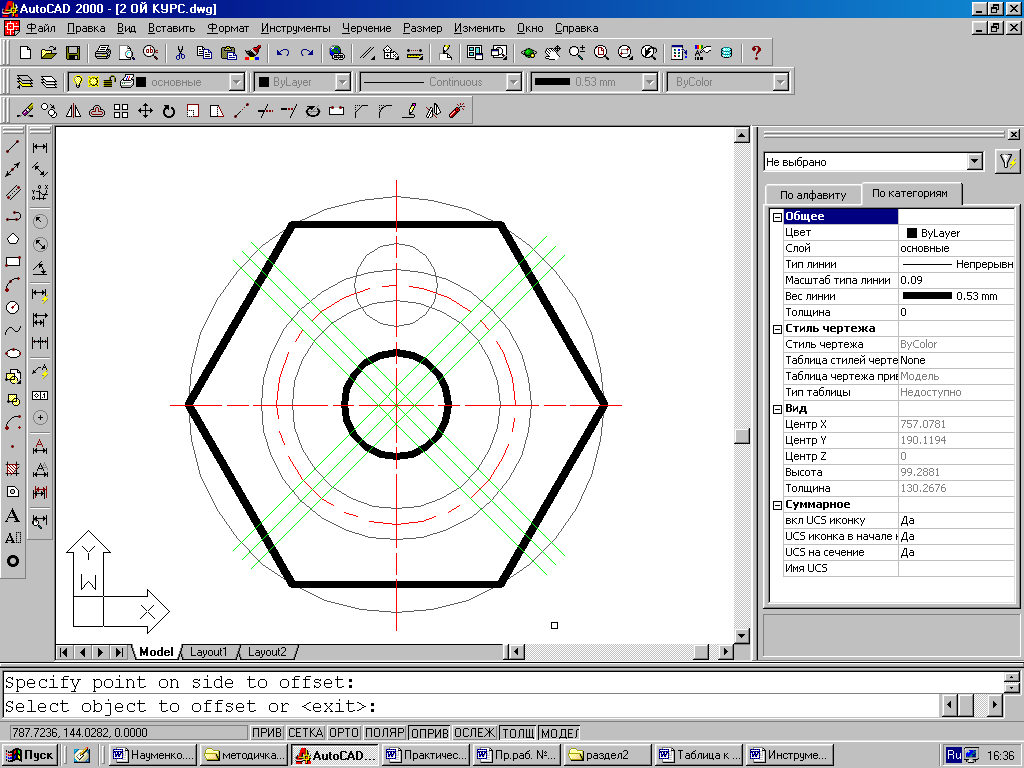 ассивом
переносим оси (делим окружность на 8
частей). Возможно построение линий под
углом 450
и т.д.
ассивом
переносим оси (делим окружность на 8
частей). Возможно построение линий под
углом 450
и т.д.От полученных линий с отступом в 2,5 мм строим параллельные линии.
Стираем лишние линии построений.
П

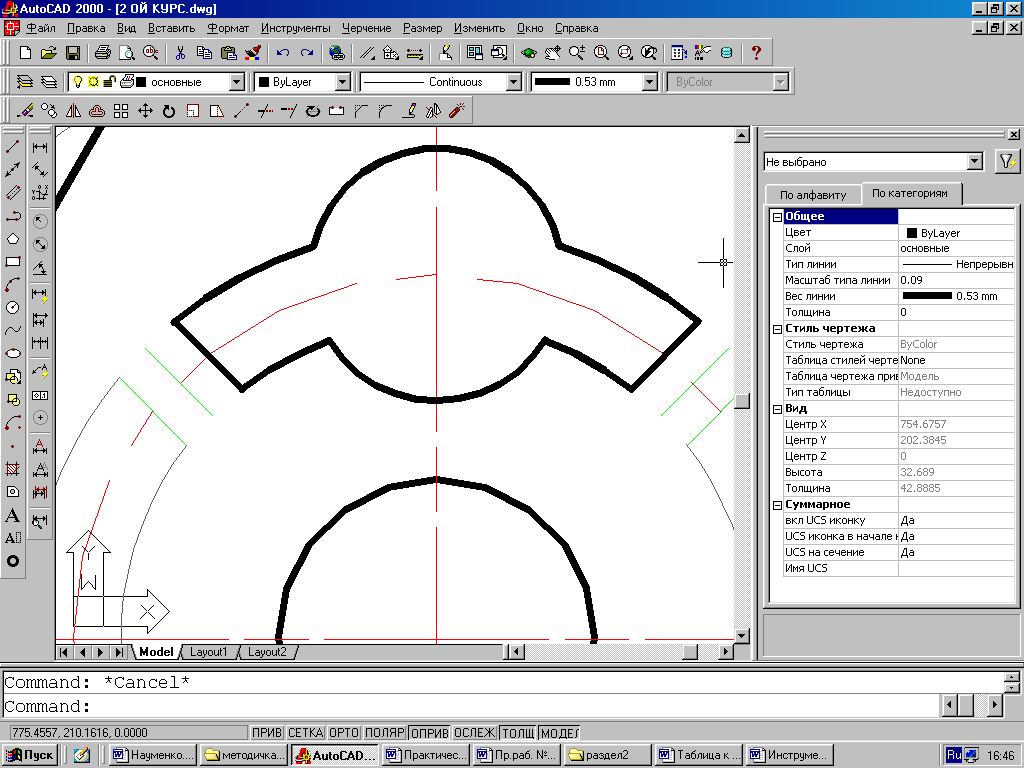 ереводим
нужные нам линии элемента в основной
слой.
ереводим
нужные нам линии элемента в основной
слой.
При помощи Массива копируем элемент 4 раза.
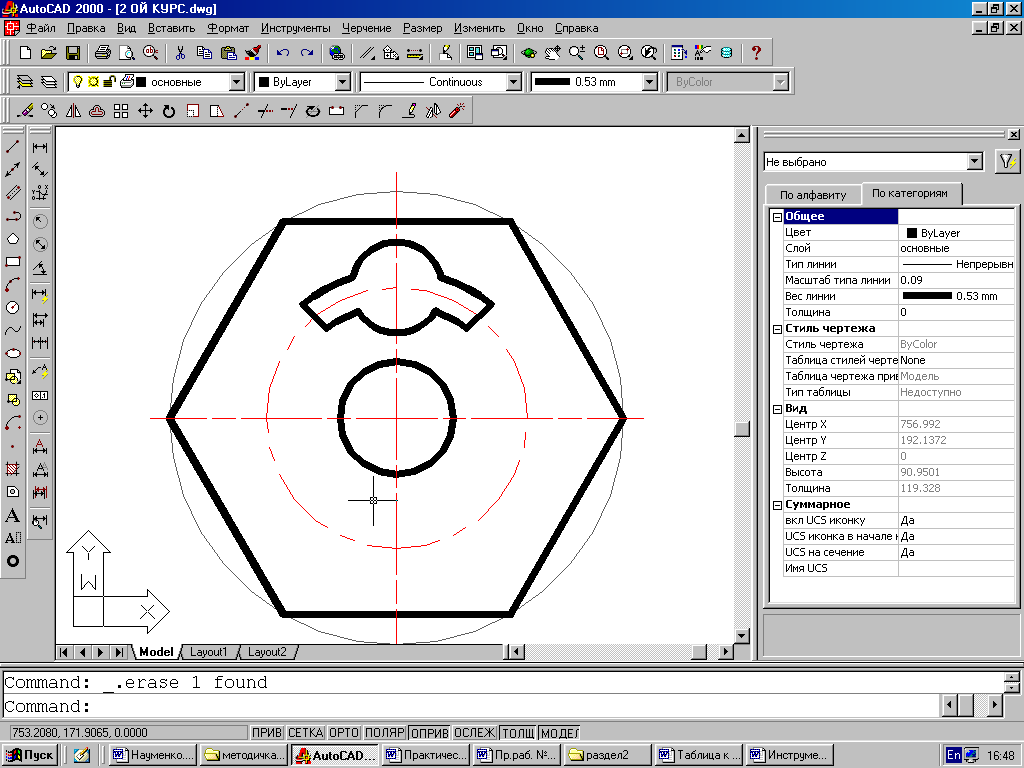

ШАГ VII
Нанесение размеров:
П
 рограмма
AutoCAD управляет размерными стилями с
помощью размерных переменных, контроль
которых осуществляется двумя способами:
непосредственным вводом имени переменной
в командной строке или посредством
графического интерфейса диалогового
окна Dimension
Style Manager.
рограмма
AutoCAD управляет размерными стилями с
помощью размерных переменных, контроль
которых осуществляется двумя способами:
непосредственным вводом имени переменной
в командной строке или посредством
графического интерфейса диалогового
окна Dimension
Style Manager.
Команда DIMSTYLE
Назначение: открывает диалоговое окно Dimension Style Manager для настройки размерных системных переменных.
Вызов команды:
Командная строка: DIMSTYLE (D)
Выпадающее
меню: Format
(Формат)
>Dimension Style
(Стиль размера)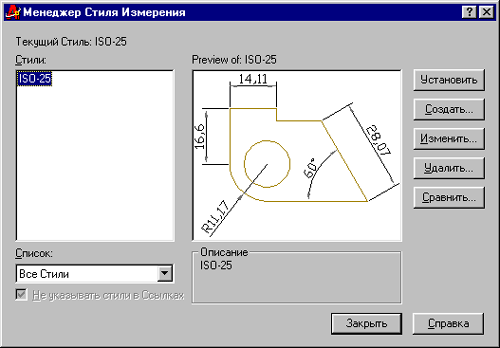
Инструментальная панель: Dimension > Dimension Style
Д иалоговое
окно Dimension
Style Manager
позволяет создать новый размерный
стиль, внести изменения в существующий
размерный стиль, обеспечивает просмотр
параметров размерного стиля и сравнение
двух размерных стилей, позволяет
переименовать или удалить размерный
стиль. Диалоговое окно содержит список
существующих размерных стилей, окно
предварительного просмотра внешнего
вида размера текущего стиля, два
информационных окна, раскрывающийся
список, одну кнопку - переключатель и
пять кнопок.
иалоговое
окно Dimension
Style Manager
позволяет создать новый размерный
стиль, внести изменения в существующий
размерный стиль, обеспечивает просмотр
параметров размерного стиля и сравнение
двух размерных стилей, позволяет
переименовать или удалить размерный
стиль. Диалоговое окно содержит список
существующих размерных стилей, окно
предварительного просмотра внешнего
вида размера текущего стиля, два
информационных окна, раскрывающийся
список, одну кнопку - переключатель и
пять кнопок.
Д ля
создания нового размерного стиля
щелкните по кнопке New
(создать).
После нажатия кнопки откроется диалоговое
окно Create New
Dimension Style,
позволяющее ввести имя нового размерного
стиля и указать имя базового стиля. Окно
содержит одно поле ввода и два
раскрывающихся списка.
ля
создания нового размерного стиля
щелкните по кнопке New
(создать).
После нажатия кнопки откроется диалоговое
окно Create New
Dimension Style,
позволяющее ввести имя нового размерного
стиля и указать имя базового стиля. Окно
содержит одно поле ввода и два
раскрывающихся списка.
Поле ввода New Style Name позволяет ввести имя создаваемого размерного стиля.
Диалоговое окно New Dimension Styl После нажатия кнопки Continue система открывает диалоговое окно New Dimension Style, содержащее шесть вкладок: Lines and Arrows (Линии и Стрелки), Text (Текст), Fit (Подгонка), Primary Units (Основные единицы), Alternate Units (Альтернативныет единицы), Tolerance (Допуски). Каждая вкладка снабжена областью предварительного просмотра, в которой мгновенно отображаются результаты настройки системных переменных, произведенной пользователем.
Вкладка Lines and Arrows
Вкладка
Lines and
Arrows
позволяет задать значения размерных
переменных, определяющих геометрические
характеристики размерной и выносной
линий, их толщину и цвет; определить
форму и размеры стрелок; управлять видом
метки центра окружности или дуги. Эта
вкладка содержит четыре панели: D imension
Lines (Размерные
Линии),
Extension Lines
(Граничные
(выносные) Линии),
Arrowheads
(Наконечники
Стрелок)
и
Center Marks
for Circles
(Маркер
Центра для Окружности).
imension
Lines (Размерные
Линии),
Extension Lines
(Граничные
(выносные) Линии),
Arrowheads
(Наконечники
Стрелок)
и
Center Marks
for Circles
(Маркер
Центра для Окружности).
Панель Dimension Lines позволяет настроить параметры размерной линии. Панель содержит два раскрывающихся списка, два поля ввода и две кнопки-переключателя.
Раскрывающийся список Color устанавливает цвет размерной линии.
Раскрывающийся список Lineweight устанавливает толщину размерной линии.
